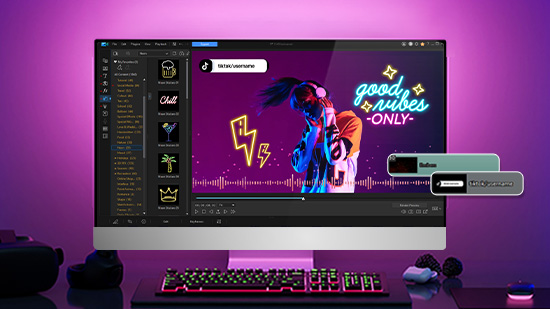Top 7 des meilleurs logiciels pour compresser une vidéo en 2026
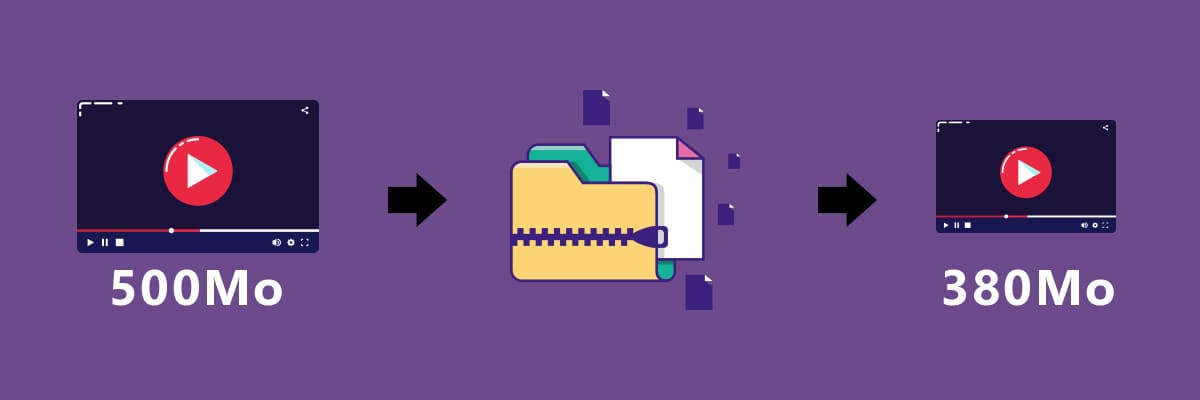
Que vous souhaitiez économiser de l'espace de stockage sur votre appareil et disque dur, ou simplement être capable de partager un fichier volumineux par email ou messagerie, il est souvent nécessaire de compresser sa vidéo afin de réduire sa taille.
Dans cet article nous allons découvrir comment réduire la taille de sa vidéo rapidement et facilement, mais aussi vous présenter nos 5 logiciels favoris pour compresser ses vidéos.
- Pourquoi compresser une vidéo?
- Solutions pour compresser une vidéo
- Comment compresser une video?
- Foire Aux Questions
Pourquoi compresser une vidéo?
Les fichiers vidéo ont tendance à prendre de la place, surtout lorque la qualité de votre caméra ou smartphone est de haute définition. Afin de pouvoir conserver autant de fichiers possibles dans son appareil ou sur son PC, sans payer pour un disque dur externe, il est nécessaire de réduire la taille de ses fichiers.
De plus, il est aussi fréquent de rencontrer des limitations de taille lors d'un partage de fichiers ou de l'envoi d'un e-mail, et il souvent difficile de partager la vidéo originale.
Cependant, avant de compresser sa vidéo il existe des méthodes alternatives à considérer:
- Raccourcir sa vidéo : Réduisez la taille de la vidéo en découpant les parties non essentielles de la vidéo, la rendant plus attractive mais aussi de plus petite taille.
- Convertir le fichier : Convertissez le fichier vers un format différent afin de réduire sa taille. Cependant, il est possible que la qualité de l'image se détériore.
- Modifier la fréquence d'image : En ajustant cette valeur lors de l'exportation, votre vidéo sera de plus petite taille. Attention à ne pas trops la réduire pour éviter que la qualité d'image se détériore
- Changer la résolution : Modifiez la résolution de la vidéo, ce qui aura un impact certain sur sa qualité, mais offrira un fort gain d'espace important.
Top 7 des meilleurs logiciels pour compresser une vidéo en 2026
Voici nos solutions favorites afin de réduire la taille de vos vidéos :
- PowerDirector (Windows/Mac)
- Any Video Converter (Windows)
- VideoProc Converter (Windows)
- Clideo (En ligne)
- XMedia Recode (Windows)
- FlexClip (En ligne)
- TinyVid (Windows/Mac)
1. PowerDirector - Logiciel de montage vidéo simple pour compresser des vidéos

PowerDirector est notre recommandation parce qu'il permet à la fois de recadrer, de découper, d'éditer et de compresser vos vidéos dans une interface intuitive.
Ne manquez pas la version gratuite de PowerDirector pour compresser vos vidéos!
PowerDirector vous permet de réduire la taille de vos vidéos à l'aide de ses outils faciles de recadrage, de découpage des segments inutiles de votre vidéo et d'assembler les morceaux restants trés simplement et rapidement. Vous avez aussi la possibilité d'embellir votre vidéo en ajoutant des transitions et des titres, des effets et filtres, mais aussi de la musique entre autre.
PowerDirector vous permet également de convertir et compresser vos vidéos sans soucis et un instant. De plus, sa fonction SVRT (technologie intelligente de rendu vidéo) vous permettra d'automatiquement choisir le format et débit optimal afin de recevoir la plus petite taille de vidéo avec la meilleure définition.
Découvrez notre tutoriel pour apprendre comment compresser sa vidéo facilement et rapidement >
Les +
- Logiciel gratuit sur Windows et Mac
- Nombreux formats d'exportation disponibles
- Collection d'outils intelligents
Les -
- Certains contenus sont premium
Télécharger gratuitement PowerDirector!
2. Any Video Converter - Logiciel de compression vidéo sur Windows
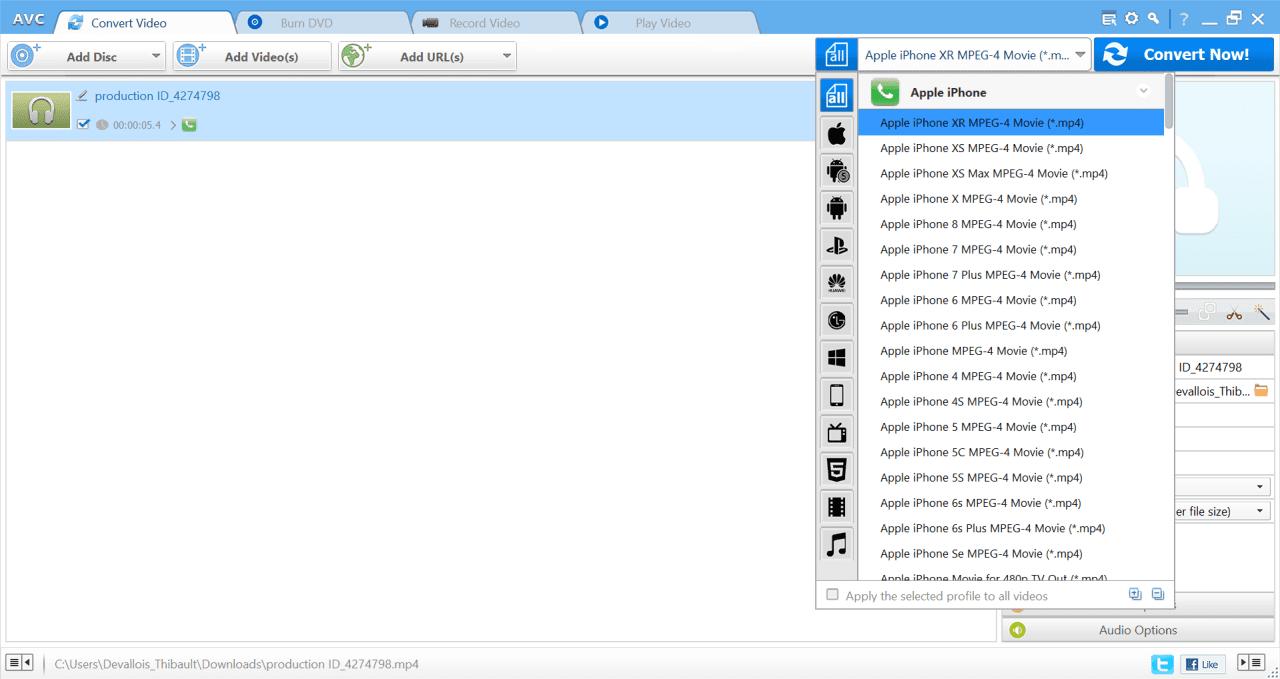
Any Video Converter (AVC) est un logiciel de conversion et de compression de fichiers pour différents formats tels que MP4, MKV, MOV, WMV, FLV, MP3, M4A, OGG, AAC et WMA.
Puisqu'il est spécialisé dans le traitement vidéo, la vitesse de conversion est assez rapide et la qualité d'image est presque similaire à l'originale, c'est donc un choix gratuit et populaire pour la compression vidéo.
Cependant, lors de l'installation des logiciels additionnels seront installés sans préavis et sans autorisation, et il sera difficile de les effacer si vous avez peu de connaissance en informatique.
Les +
- Compression de plusieurs fichiers simultanéement
- Trés nombreux formats disponibles
- Importation d'un lien URL
Les -
- Difficile de savoir quel format choisir
- Seulement sur Windows
3. VideoProc Converter - Logiciel de conversion et compression vidéo
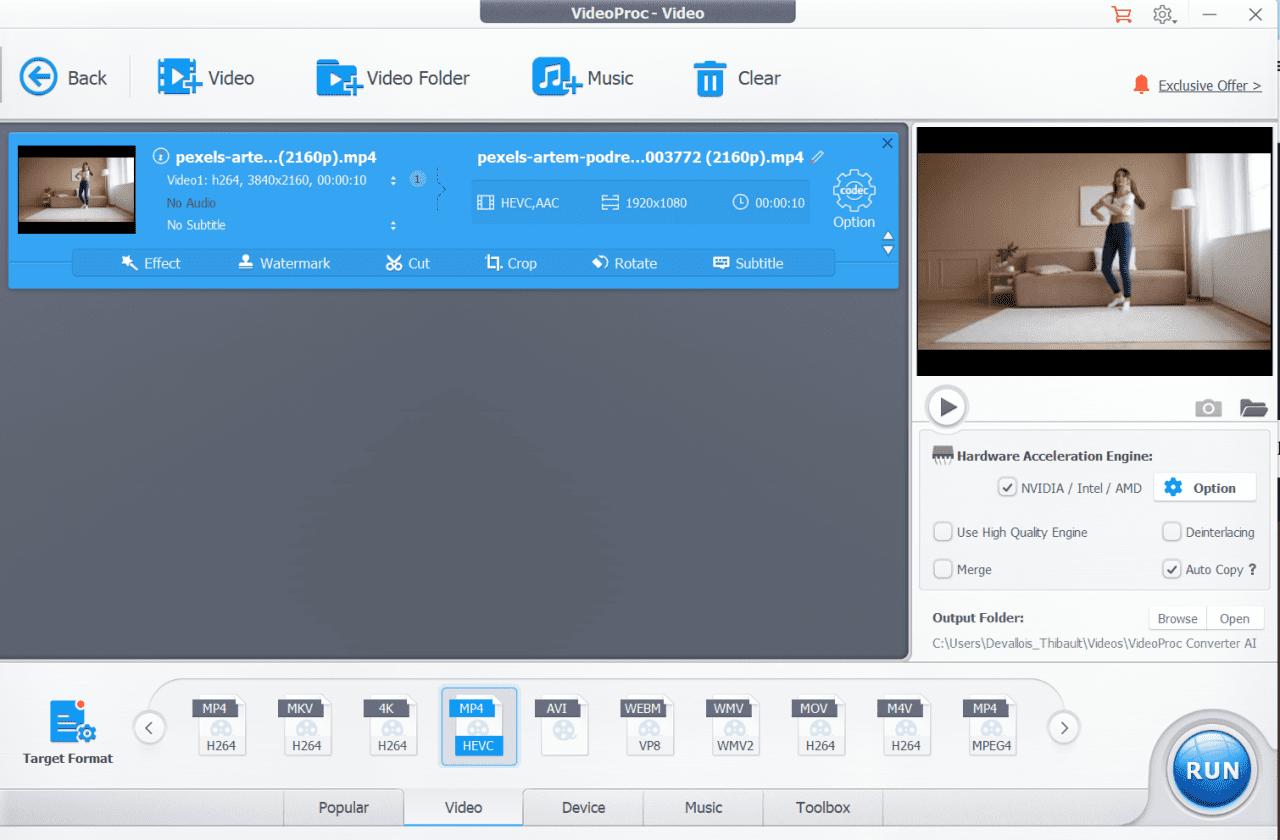
VideoProc Converter est un logiciel de traitement vidéo permettant de faire quelques actions basiques de montage vidéo en plus de la conversion et compression de fichiers.
Il est recommandé parce qu'il permet de compresser et d'éditer des vidéos. Concernant la compression et la conversion de vidéos, VideoProc Converter prend en charge une large gamme de formats de fichiers.
Cependant, ses possibilités en montage vidéo sont trés limitées lorsqu'on le compare à PowerDirector, VideoProc Converter permet les actions les plus basiques telles que le découpage ou le recadrage, et quelques simples filtres.
Les +
- Nombreux formats de conversion
- Option de personnalisation disponible
- Quelques outils rapides d'édition vidéo
Les -
- Version d'essai gratuite limitée
- Pas disponible sur MacOS
4. Clideo - Pour compresser une vidéo en ligne
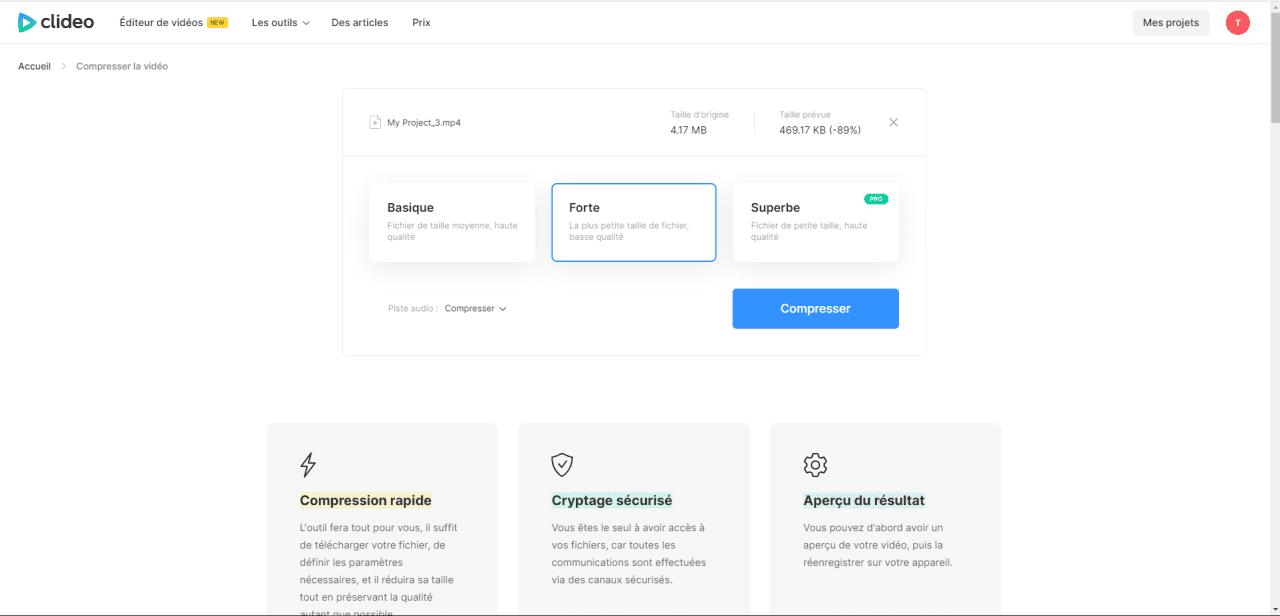
Clideo est un site en ligne offrant plusieurs outils vidéo, et notamment la possibilité de compresser ses vidéos directement depuis son navigateur.
Le site propose 2 formats de compression gratuits, un basique permettant de compresser moyennement un fichier sans perte de qualité, une compression élevée pour compresser fortement le fichier mais avec une certain perte de qualité.
Il existe aussi un format de compression Pro permettant de fortement réduire la taille en perdant trés peu en qualité. Lors de l'export de la vidéo compressée, vous aurez un filigrane sur la version gratuite.
Les +
- Disponible sur navigateur sans téléchargement
- Plusieurs options de compression disponibles
- Résultat rapide et de bonne qualité
Les -
- Laisse un filigrane important
- Pas de personnalisation disponible
- Compression élevée sans perte de qualité payante
5. FlexClip - Compression vidéo gratuite en ligne
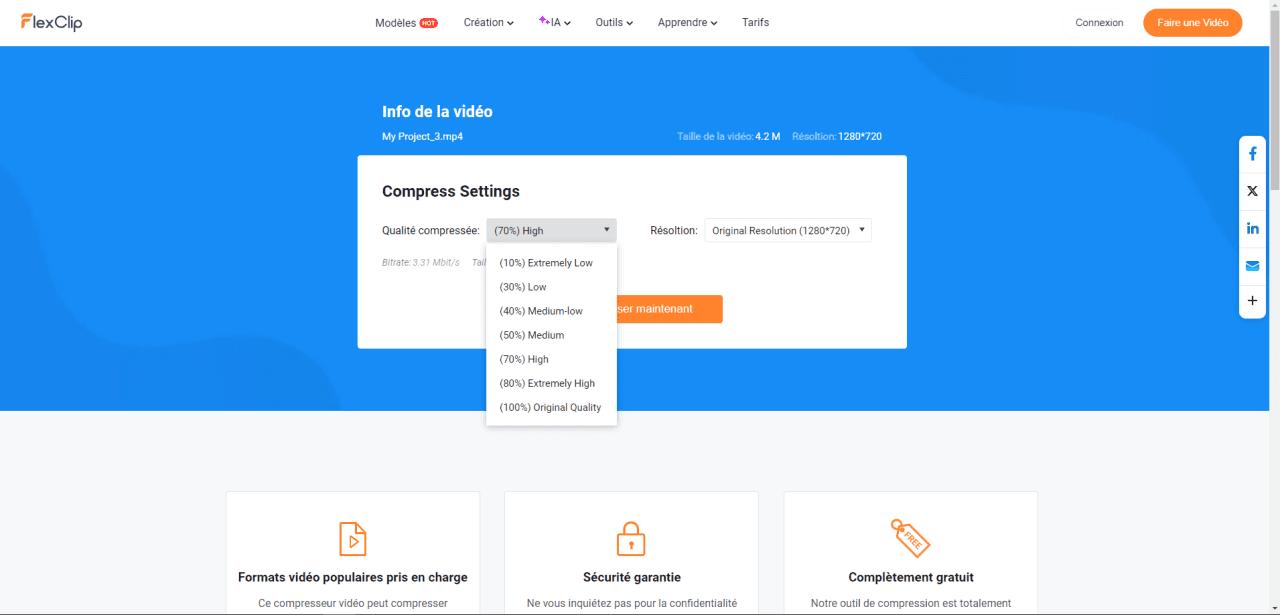
FlexClip est une solution en ligne en gratuite offrant un compresseur vidéo et d'autres fonctions basiques, mais aussi d'autres outils IA premium novateurs.
La compression de vidéo est simple, il suffit de choisir le degré de compression (10% est le degré de compression maximal), et la résolution (minimum de 360 px).
En changeant les différentes données, vous allez pouvoir connaitre la taille du fichier compressé. La compression est rapide et complètement gratuite.
Les +
- Disponible gratuitement sur navigateur
- Nombreuses options de compression
- Quelques outils additionnels
Les -
- Fichier compressé perd rapidement en qualité
6. XMedia Recode - Meilleur choix de conversion sur différents appareils
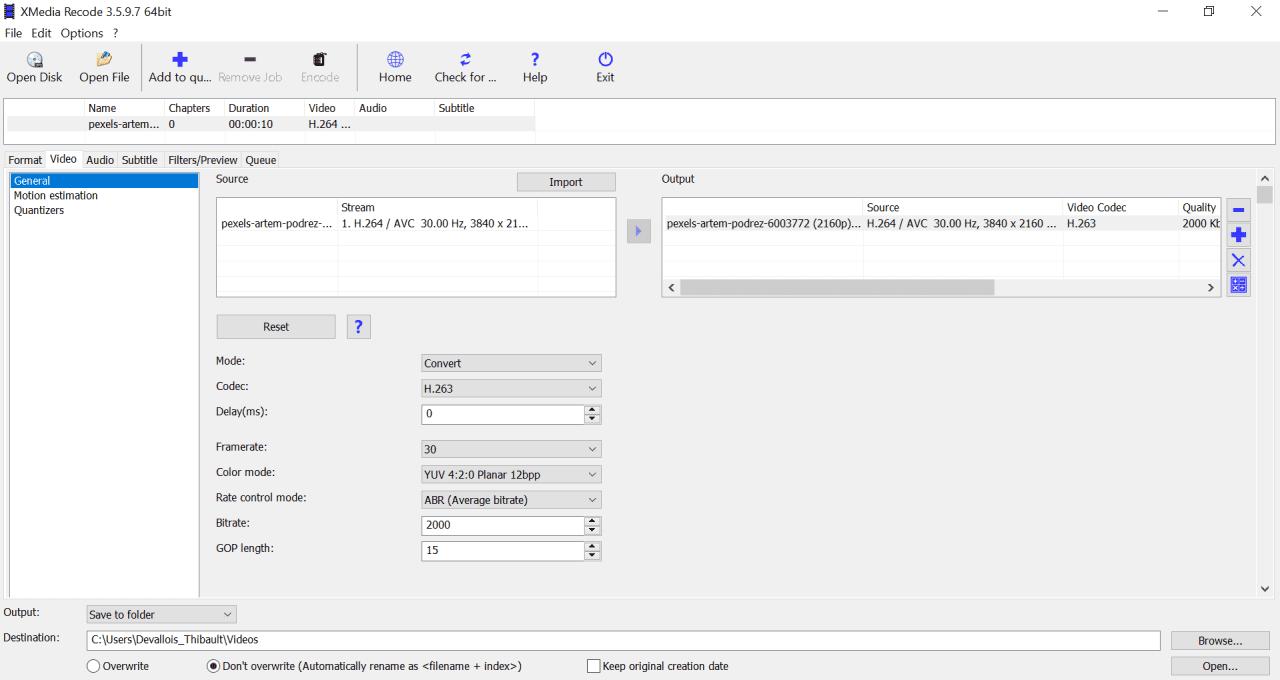
XMedia Recode est un logiciel de conversion vidéo qui prend en charge la conversion de divers types de formats de source vidéo et audio pris depuis différents appareils. Il prend en charge notamment les formats MP4, MOV, AVI entre autres, et sa vitesse de conversion est assez rapide.
Bien qu'il s'agisse d'un logiciel spécialisé pour la conversion vidéo, vous pouvez également faire un peu de montage vidéo tel que l'ajout de sous-titres, la correction des couleurs de piste audio, la rotation d'une vidéo, la suppression d'un logo, etc.
Cependant, certaines connaissances sont nécessaires pour le maîtriser, et tous les menus sont en anglais.
Veuillez noter que le format H.265, qui s'est standardisé récemment, n'est pas pris en charge nativement - la gestion du GPU et les paramètres sont requis, donc des connaissances dans ce domaine sont nécessaires afin de le maîtriser.
Les +
- Personnalisation important des formats
- Conversion rapide
- Ajout de sous-titres
Les -
- Pas disponible sur les appareils Windows
- Difficile de prise en main
- Format H.265 non disponible
7. TinyVid - Meilleur choix de compression pour messageries instantanées

TinyVid permet de compresser une partie ou l'intégralité d'une vidéo. L'une des spécificité de TinyVid sont ses formats de compression permettant de choisir la taille adaptée aux réseaux sociaux (64Mo pour WhatsApp par exemple), mais évidemment vous avez la possibilité de personnaliser votre compression.
TinyVid vous permet aussi de choisir la vitesse de la compression ainsi que de donner un aperçu de la qualité finale de la vidéo. Vous pouvez changer la résolution, le débit binaire et les fps afin de réduire la taille de votre vidéo.
Enfin, notez que TinyVid va être intégré au service Kamua, ainsi les services de TinyVid vous être progressivement arrêtés.
Les +
- Choix de la partie de la vidéo à compresser
- Prévisualisation du résultat final
- Personnalisation des options de compression
Les -
- Plus disponible gratuitement
Comment compresser une vidéo gratuitement?
Maintenant découvrez comment compresser sa vidéo avec PowerDirector, le logiciel que nous vous recommandons.
Télécharger PowerDirector gratuitement pour suivre ce tutoriel.
- Éditer sa vidéo: recadrer, découper les parties non essentielles de la vidéo, ajouter des titres, transitions, effets, musiques, etc. Et cliquer sur "Produire" en haut de l'interface.
- Sélectionner le format du fichier: Sélectionner le format de sortie désiré: MPEG-1, MPEG-2, MPEG4, H.264, AVC et H.265, ils offrent dans cet ordre une qualité d'image de plus en plus élevée nécessitant une compression proportionnellement élevée.
- Choisir la qualité d'image: La qualité d'image et la capacité sont proportionnelles, choisissez donc une qualité d'image bien équilibrée.
- Ratio de compression personnalisé (optionnel): Si vous souhaitez un taux de compression supérieur au profil par défaut, choisissez "Créer un nouveau profil en cliquant sur "+".
- Compresser: Cliquez sur "Démarrer" afin de compresser votre vidéo et de la produire.
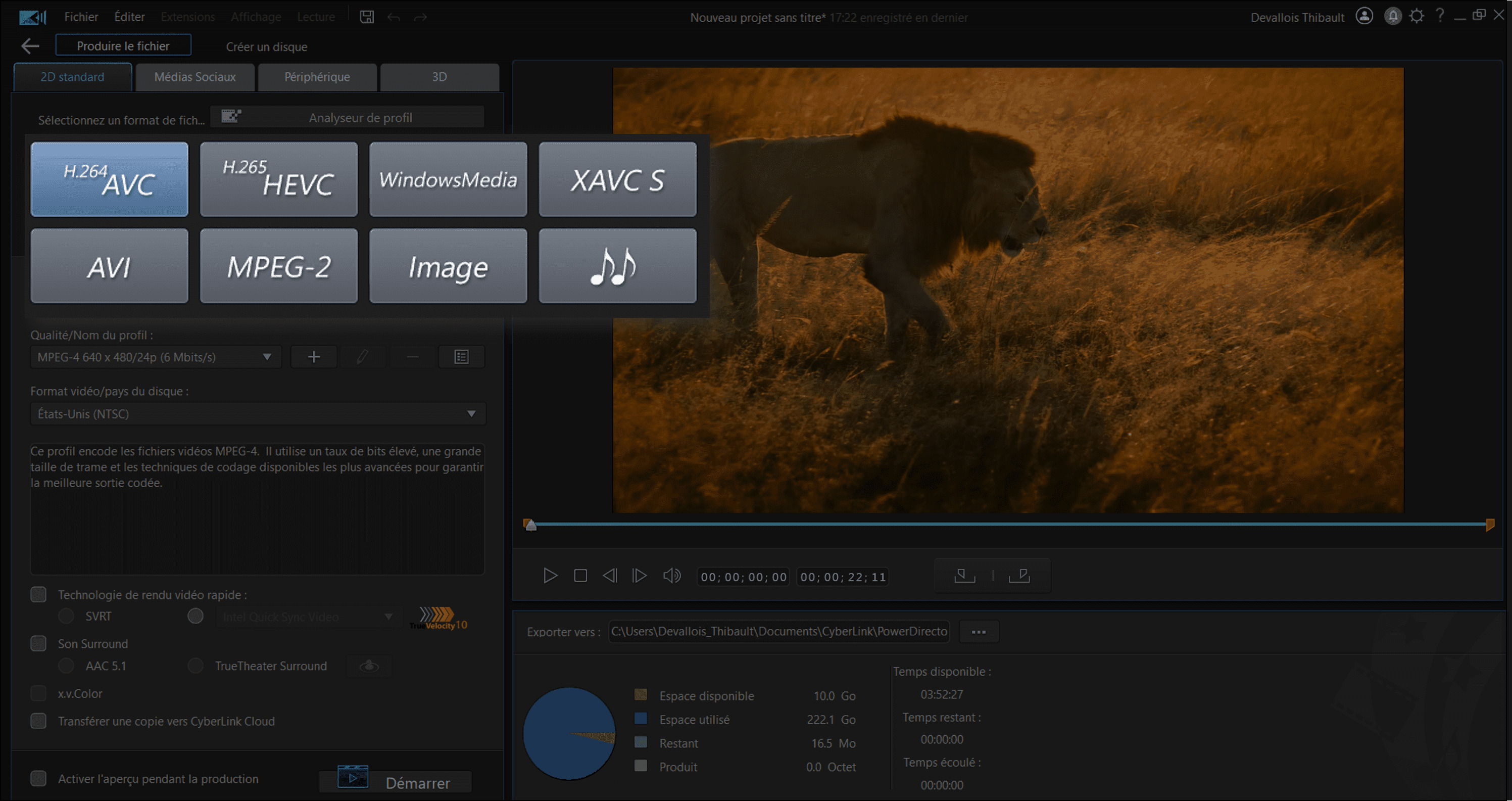
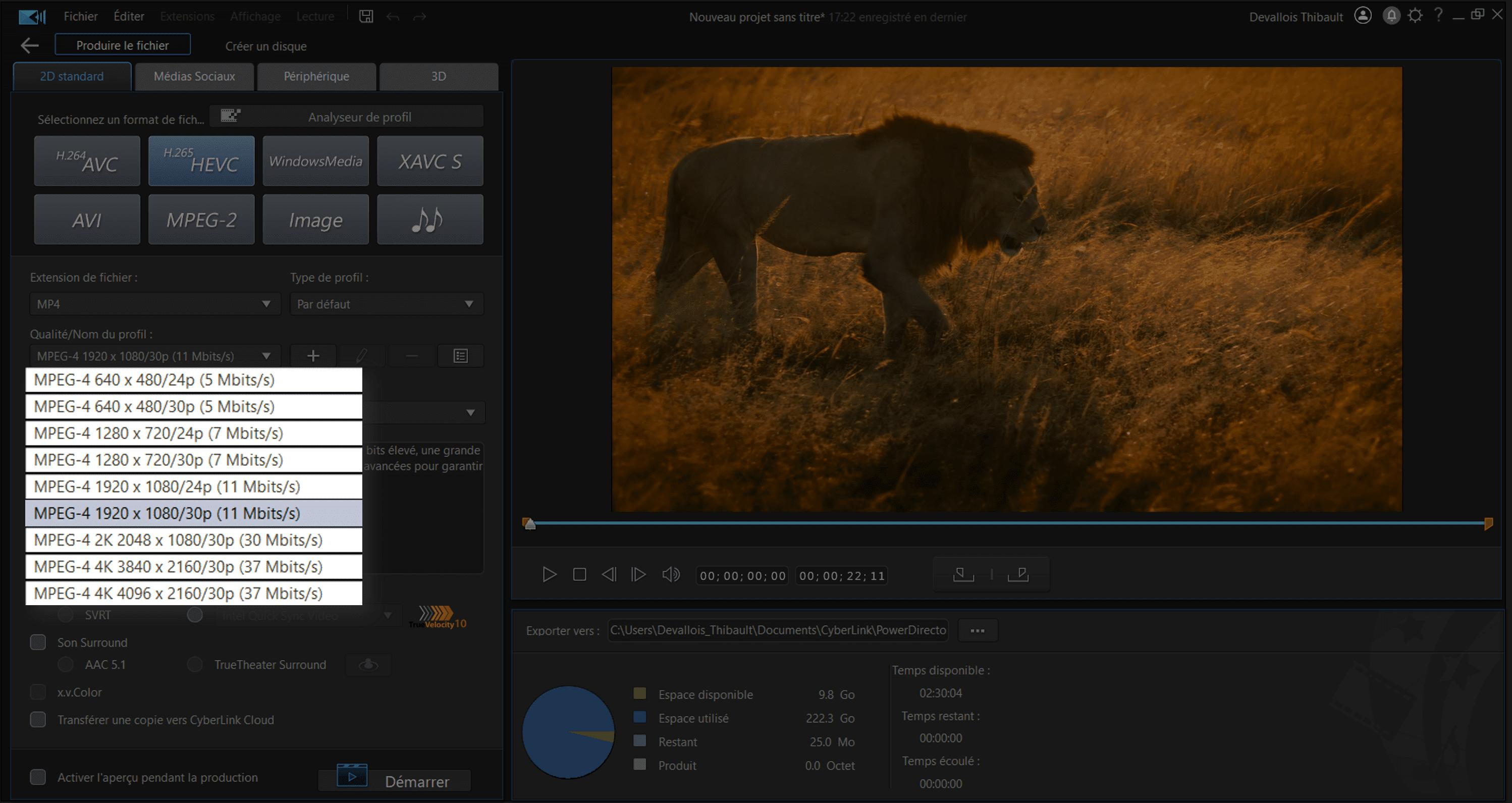
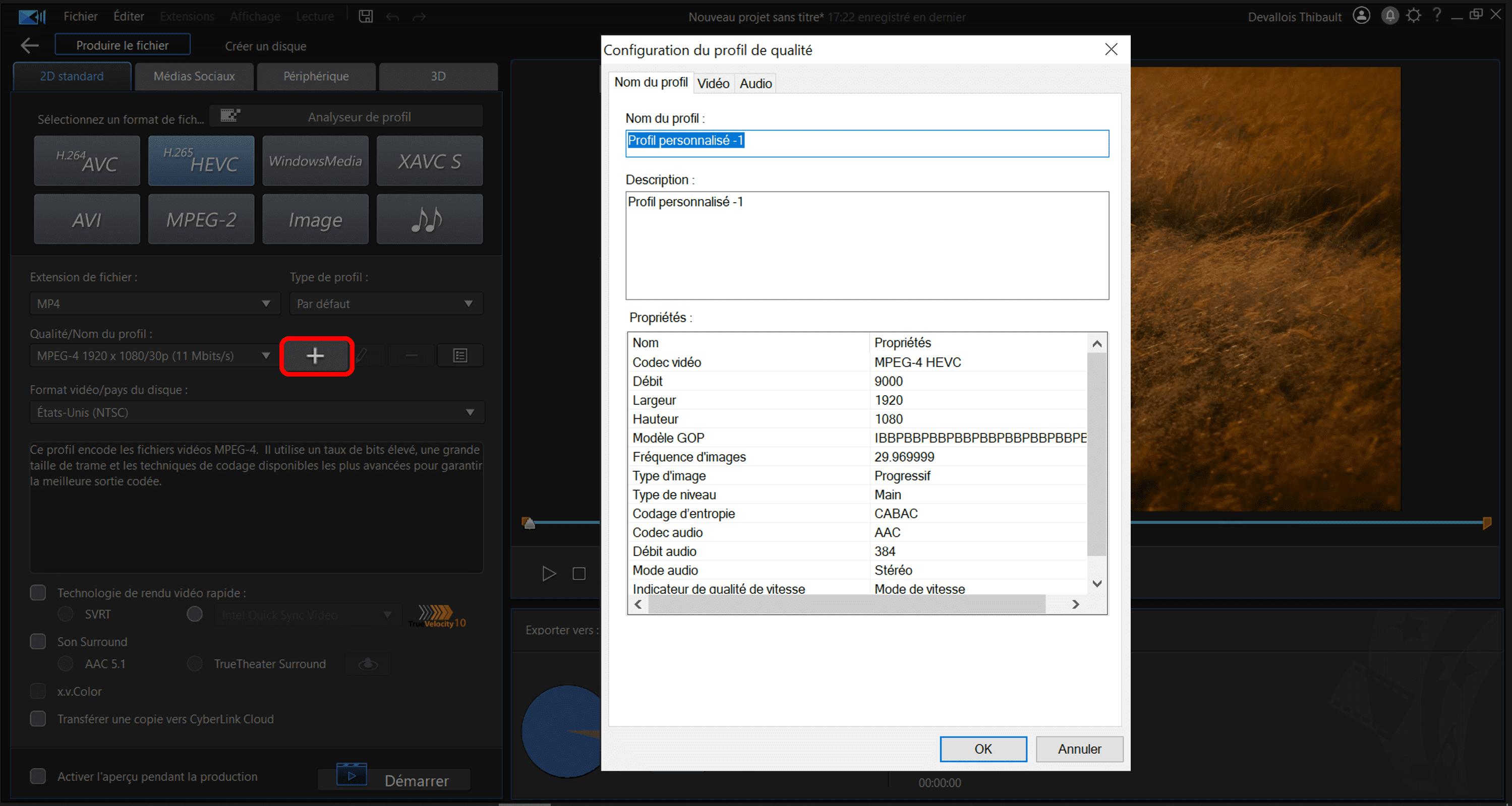
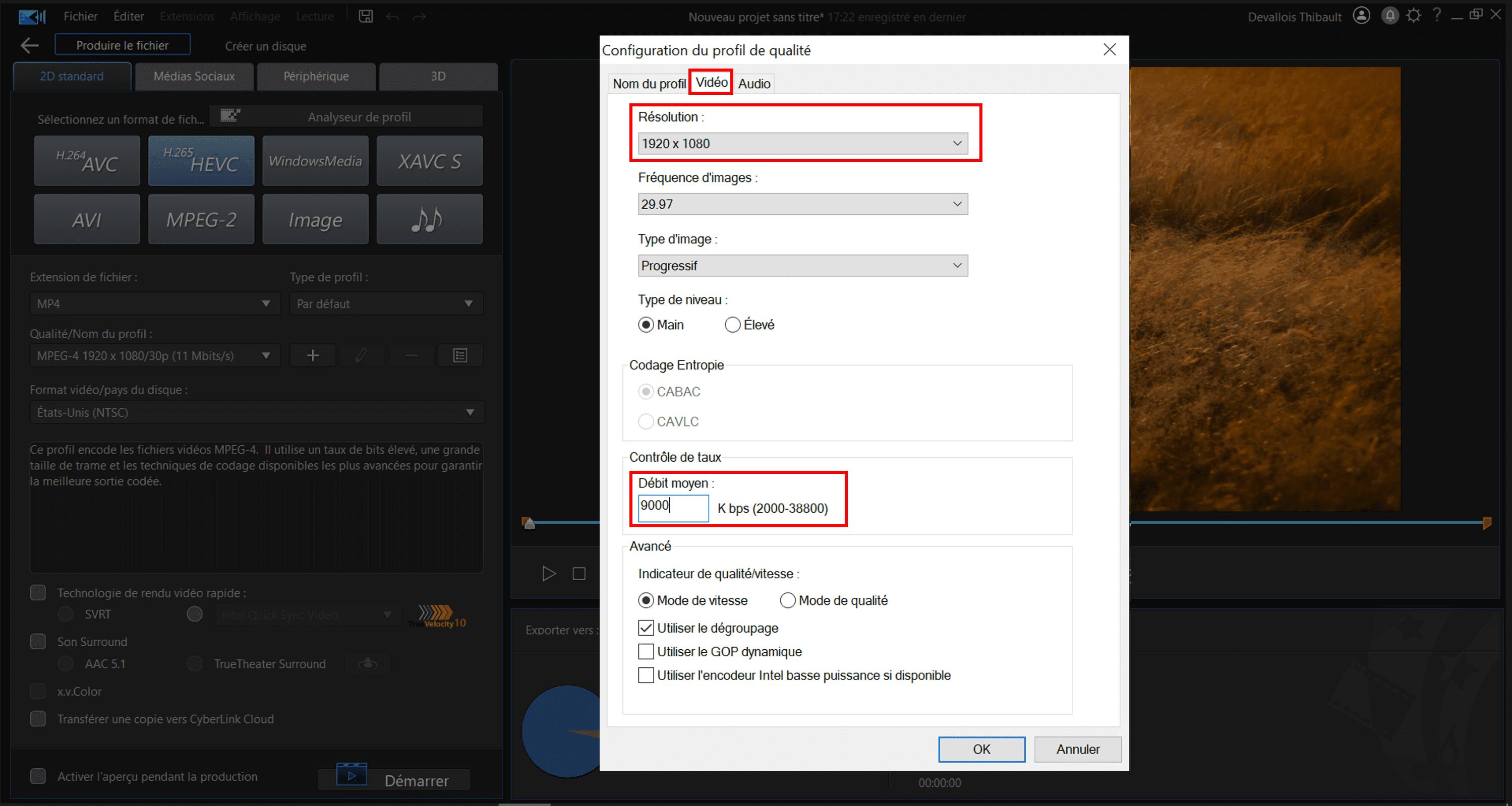
Maintenant que vous savez comment compresser une vidéo, c'est à vous de jouer! Compressez gratuitement avec PowerDirector dès maintenant.
Téléchargez le meilleur logiciel de compression de vidéo
Savoir compresser ses vidéos est donc un outil important à avoir sous la main, que vous souhaitiez faire de la place sur vos espaces de stockage ou partager une vidéo avec vos proches.
C'est pour cela que nous vous recommandons PowerDirector, un outil vous permettant de recadrer, de découper et d'éditer vos vidéos, mais aussi de les convertir et de les compresser trés simplement et rapidement tout en gardant une qualité de rendu optimale.
N'attendez plus, téléchargez gratuitement PowerDirector!
Foire Aux Questions
- PowerDirector
- Any Video Converter
- VideoProc Converter
- Clideo
- XMedia Recode
- FlexClip
- TinyVid
Voici les étapes à suivre :
- Télécharger gratuitement PowerDirector
- Importer votre vidéo sur la timeline
- Exporter la vidéo au format souhaité
Voici les étapes à suivre :
- Télécharger gratuitement PowerDirector
- Importer une vidéo trop lourde
- Exporter la vidéo sous un format léger